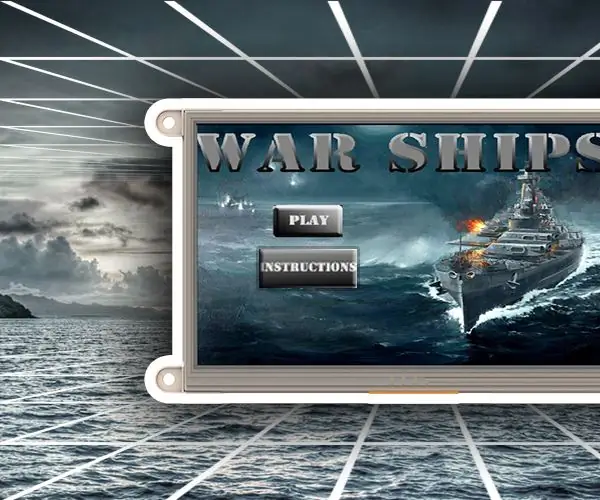
Tabla de contenido:
- Autor John Day [email protected].
- Public 2024-01-30 08:44.
- Última modificación 2025-01-23 14:40.
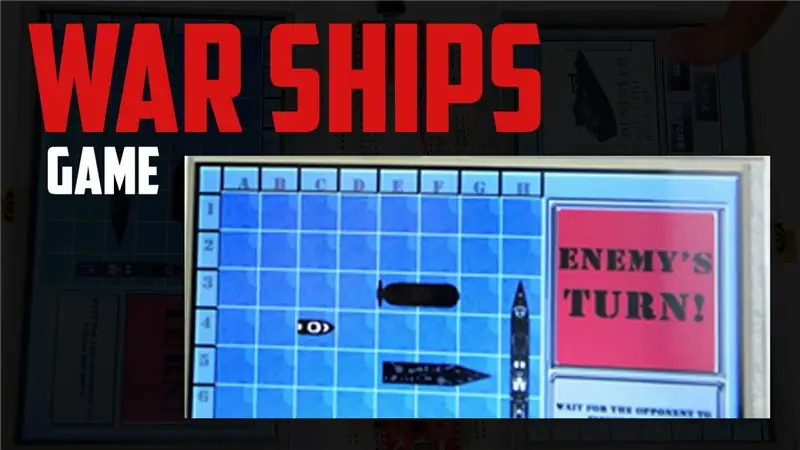
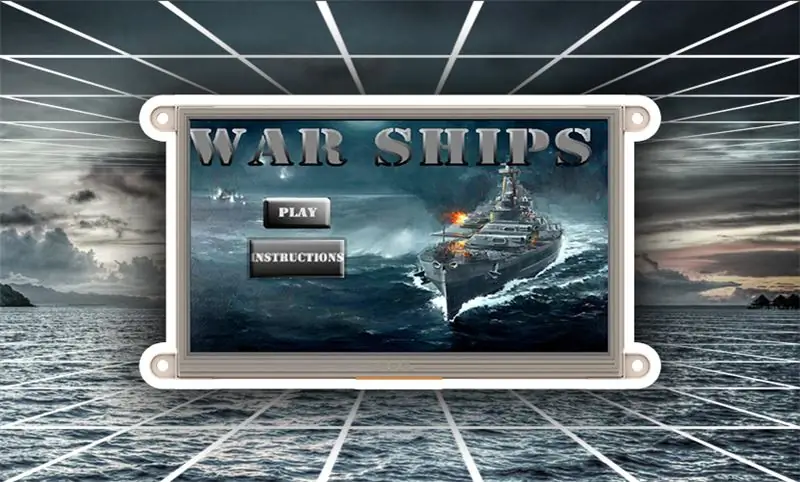
¿Alguna vez ha soñado con ser un capitán con el control total de las máquinas de guerra navales? Entonces el juego de barcos de guerra es el juego perfecto para ti. Este épico juego de batallas navales está lleno de explosivos y su objetivo final es destruir todas las naves enemigas adivinando dónde se encuentran en el mapa de cuadrícula.
Paso 1: cómo funciona
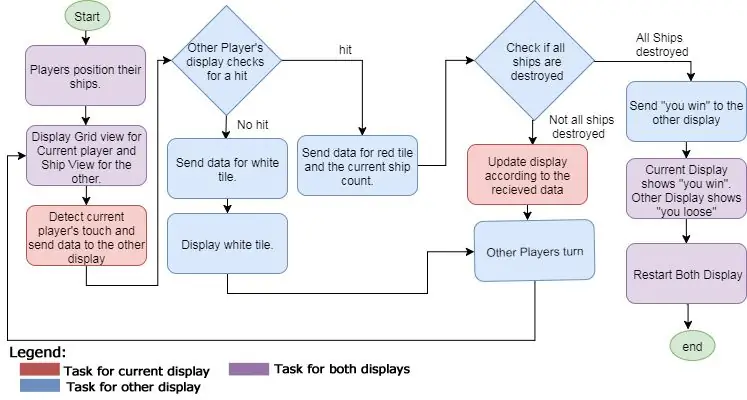
Paso 2: preparar los materiales
COMPONENTES DE HARDWARE
- 2x gen4-uLCD-70DT
- 2x gen4 - PA y cable FFC de 30 vías
- 2x tarjeta uSD
- 2x cable USB
APLICACIONES DE SOFTWARE
Taller 4 IDE
Paso 3: construir
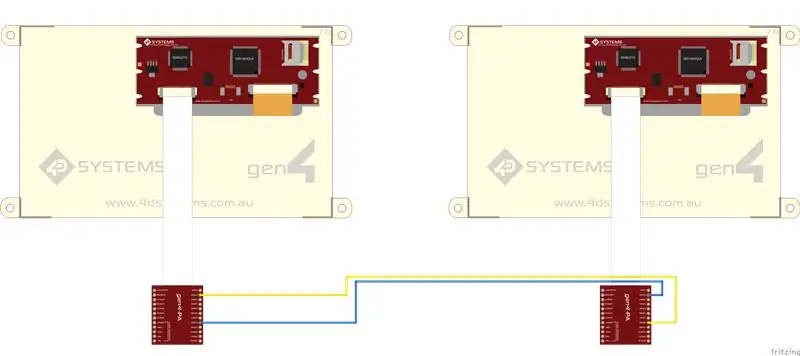
No se requiere ningún circuito externo para este proyecto.
Paso 4: Programa
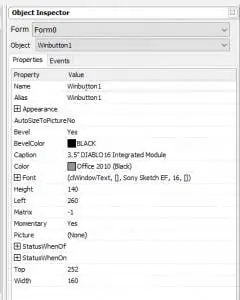
Realice los siguientes pasos para ambas pantallas
- Descarga el código del proyecto aquí.
- Abra los proyectos utilizando Workshop 4. Este proyecto utiliza Visi Environment.
- Puede modificar las propiedades de cada uno de los widgets y botones.
Paso 5: compila
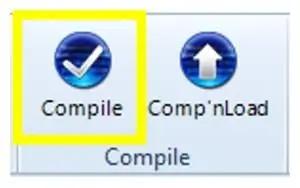
Haga clic en el botón "Compilar"
* Nota: este paso se puede omitir. Sin embargo, la compilación es esencial para la depuración.
Paso 6: Puerto de comunicaciones
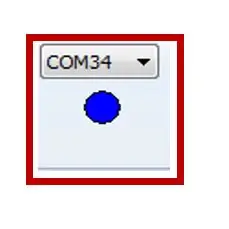
Conecte la pantalla a la PC. Asegúrese de estar conectado al puerto correcto. El botón rojo indica que el dispositivo no está conectado, el botón azul indica que el dispositivo está conectado al puerto correcto
Paso 7: compila y carga
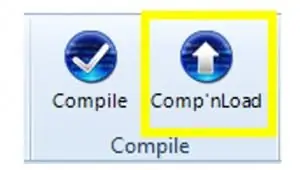
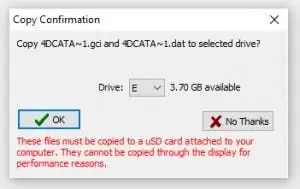
- Vuelve a la pestaña "Inicio". Esta vez, haga clic en el botón "Comp'nLoad".
- Workshop 4 IDE le pedirá que seleccione una unidad para copiar los archivos de imagen a una tarjeta uSD. Después de seleccionar la unidad correcta, haga clic en Aceptar.
Paso 8: monte la tarjeta USD
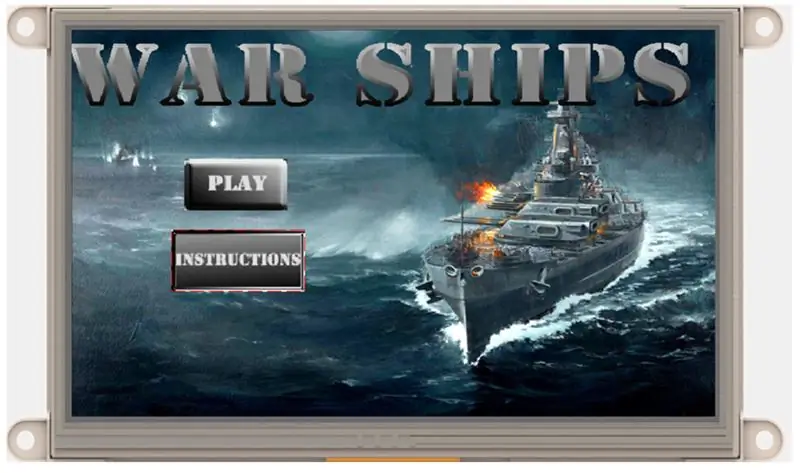
- Cuando la tarjeta uSD aún no está insertada, este mensaje aparecerá en su pantalla gen4: "Unidad no montada"
- Después de insertar su tarjeta uSD, la GUI se cargará en su pantalla.
Paso 9: Vistas previas de la demostración
Recomendado:
Estudiante de historia de la Segunda Guerra Mundial: 3 pasos

Estudiante de historia de la Segunda Guerra Mundial: ¡Hola chicos! Entonces, para mi clase de computación de este año, tuvimos la tarea de crear algún tipo de dispositivo electrónico para mostrar lo que hemos aprendido en la clase. Soy una de las personas que ama la historia de la Segunda Guerra Mundial, así que decidí hacer un dispositivo que pueda ayudar a la gente a leer
Hacer un juego de defensa de torres de guerra en la vida real: 11 pasos

Hacer un juego de defensa de la torre de guerra de la vida real: ¡Hola, somos GBU! A nuestro equipo se le asignó una tarea en nuestra clase VG100, Introducción a la ingeniería: diseñar y construir un juego Warzone Tower Defense de la vida real. VG100 es una clase básica que todos los estudiantes de primer año deben tomar en el Joint Institute (JI). The Joint Inst
Controlador de juego Arduino Rhythm (para mi propio juego): 6 pasos

Controlador de juego de ritmo Arduino (para mi propio juego): en este instructivo le mostraré cómo construyo este controlador de juego de ritmo desde cero. Implica habilidades básicas de carpintería, habilidades básicas de impresión 3D y habilidades básicas de soldadura. Probablemente puedas construir este proyecto con éxito si no tienes ex
Controlador de juego Arduino + Juego Unity: 5 pasos

Controlador de juego Arduino + Juego Unity: en este instructivo, le mostraré cómo construir / programar un controlador de juego arduino que se puede conectar a la unidad
Controlador de juego Arduino con luces que responden a tu juego Unity :: 24 pasos

Controlador de juego Arduino con luces que responden a tu juego Unity :: Primero, escribí esto en palabras. Esta es la primera vez que uso instructable, así que cada vez que digo: escriba el código como para saber que me refiero a la imagen en la parte superior de ese paso. En este proyecto, uso 2 arduino ’ s para ejecutar 2 bits separados
